


在Win11系统中,有时候您可能需要以管理员身份运行某些文件或程序。以管理员身份运行文件可以获得更高的权限,以便执行需要管理员权限的操作。如果您不知道如何在Win11中以管理员身份运行文件,那么本文就是为您准备的。在本文中,我们将介绍如何以管理员身份运行文件,并帮助您完成这个设置。
方法一:
1、首先找到您期望打开的软件或程序。
2、右键点击该软件,并选择"以管理员身份运行"。
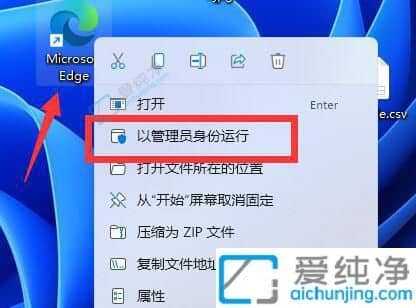
方法二:
1、如果您无法找到该选项,请右键点击该软件并选择"属性"。

2、接下来,进入"兼容性"选项。
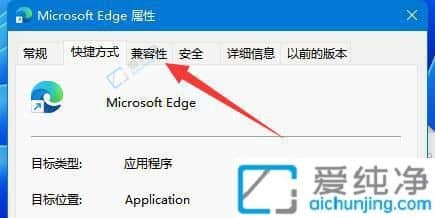
3、勾选下方的"以管理员身份运行此程序",并点击"确定"。
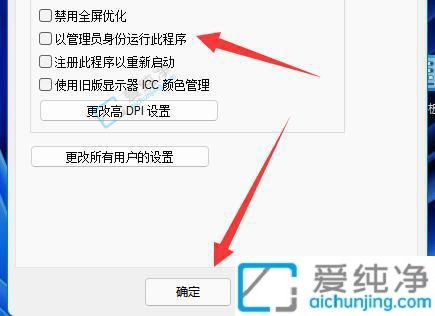
4、现在,您只需双击打开该软件,即可以管理员身份运行。

通过本文所介绍的方法,您现在应该知道如何在Win11中以管理员身份运行文件了。请注意,在以管理员身份运行文件之前,请确保您知道该文件的来源,并确保文件的安全性。
| 留言与评论(共有 条评论) |